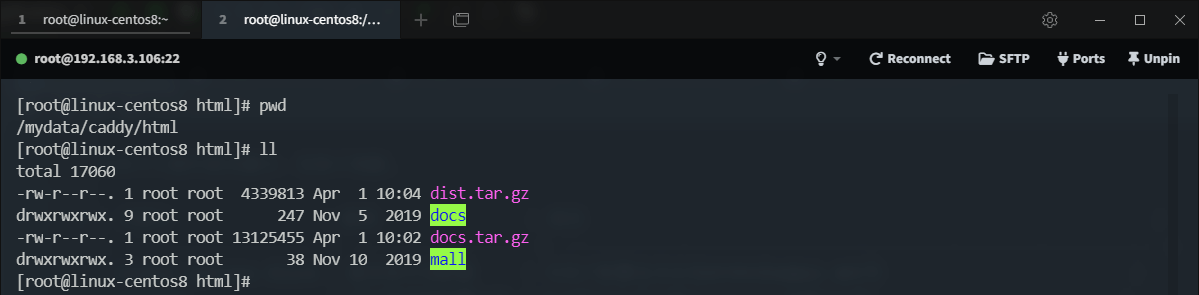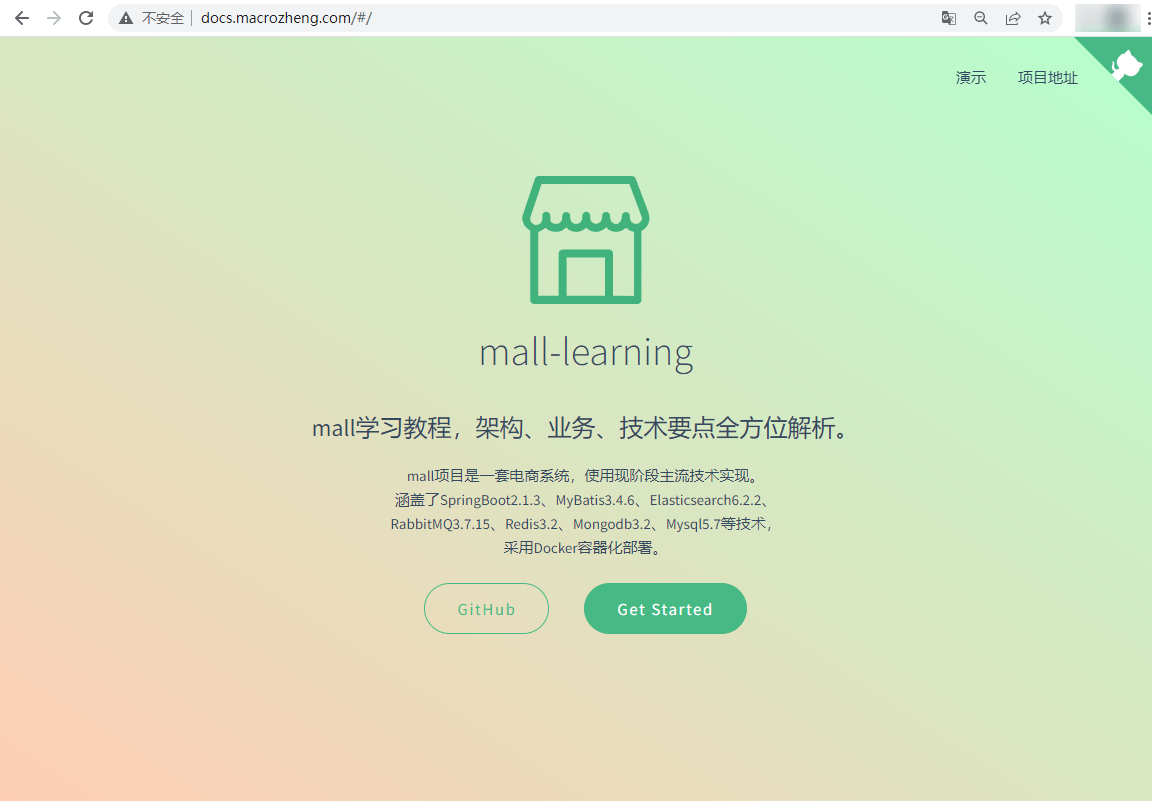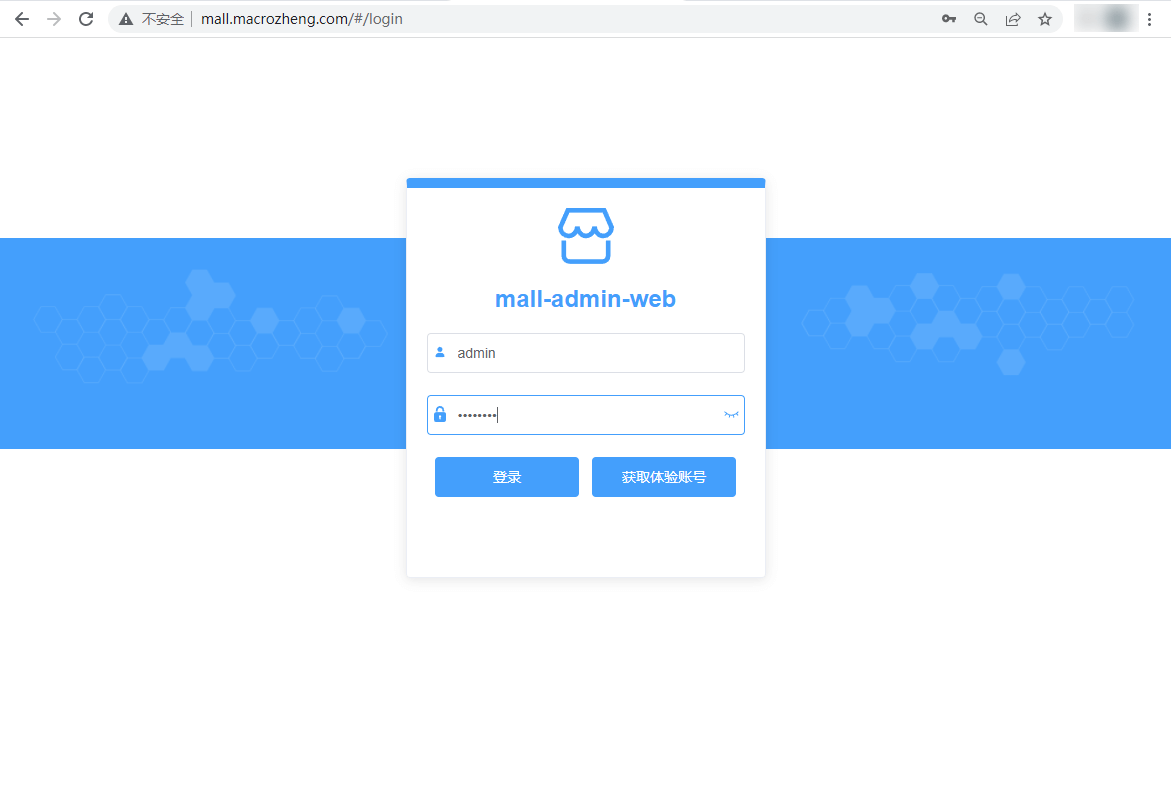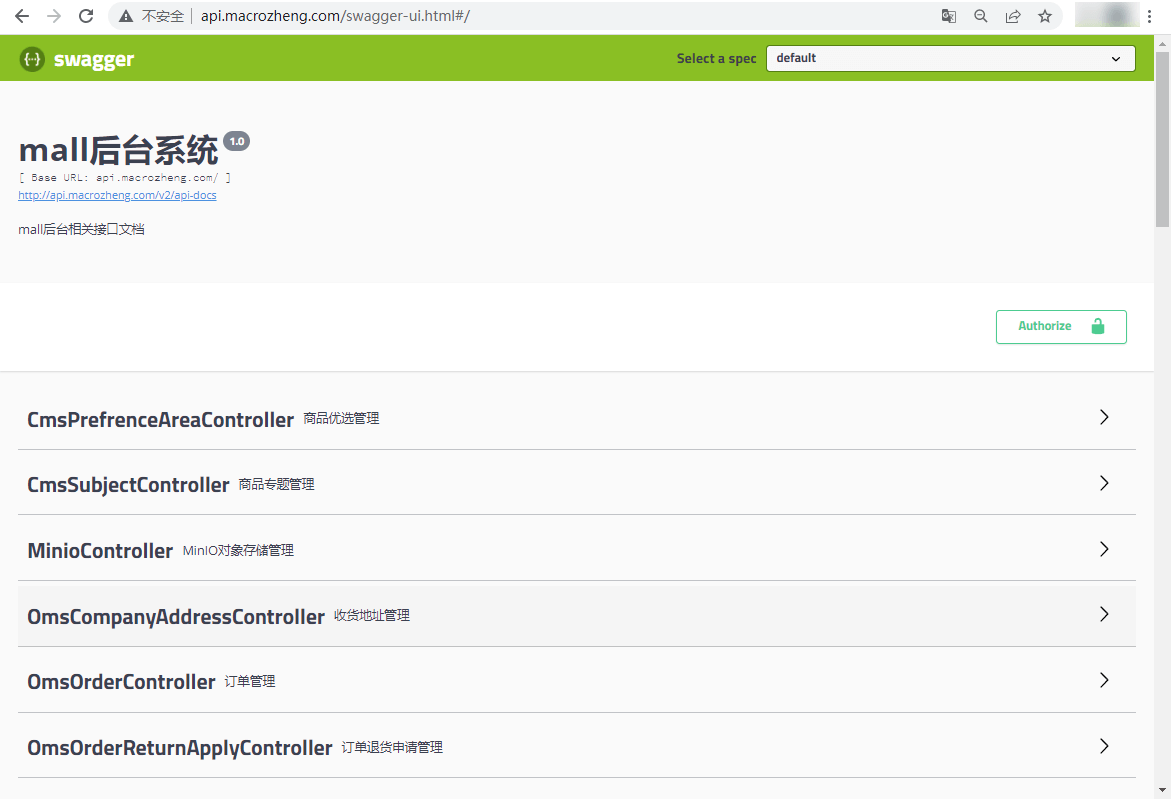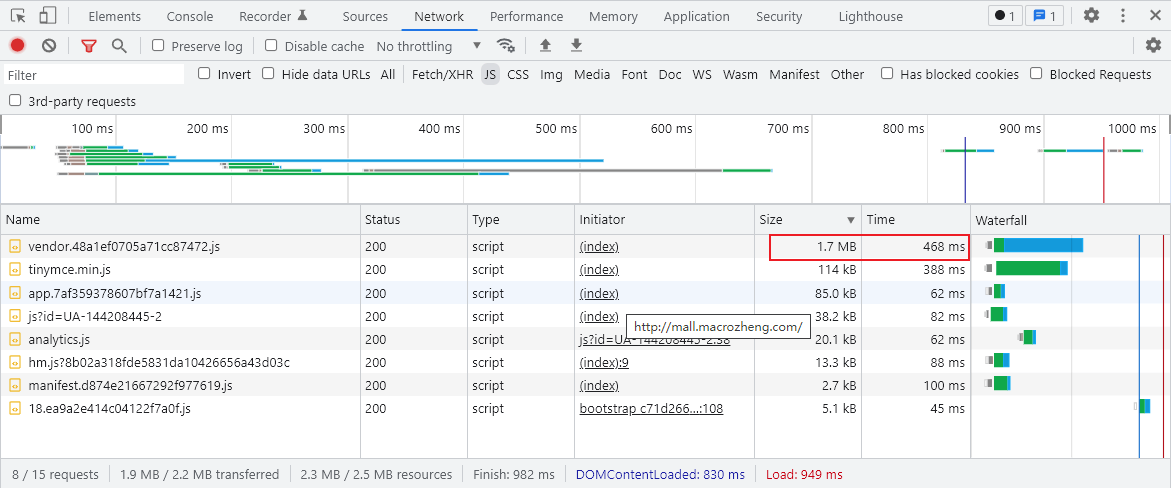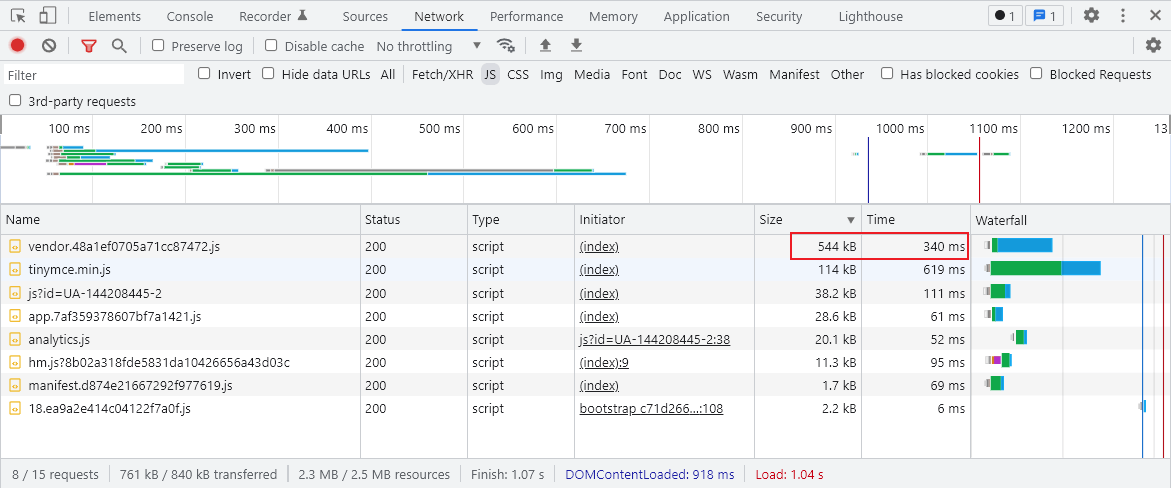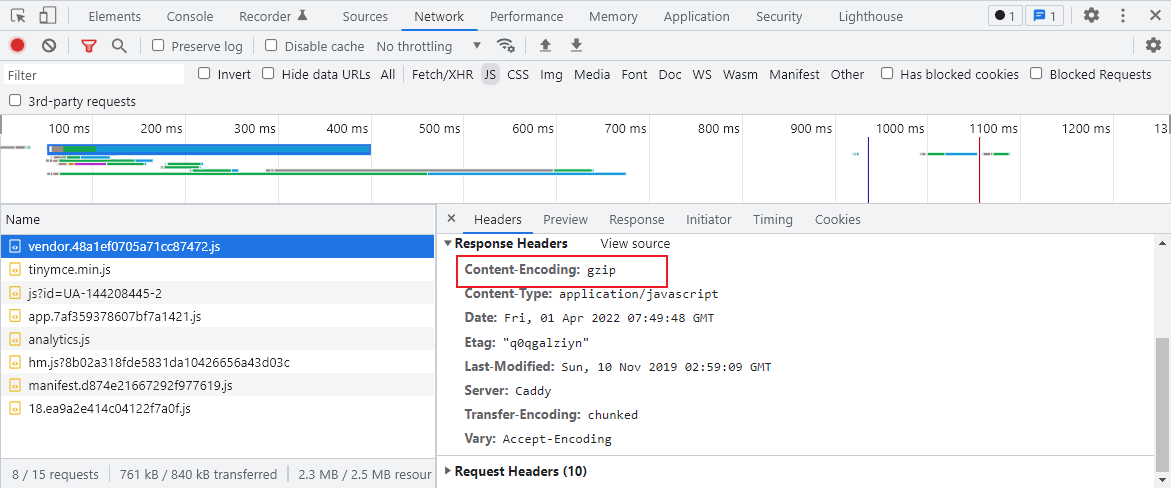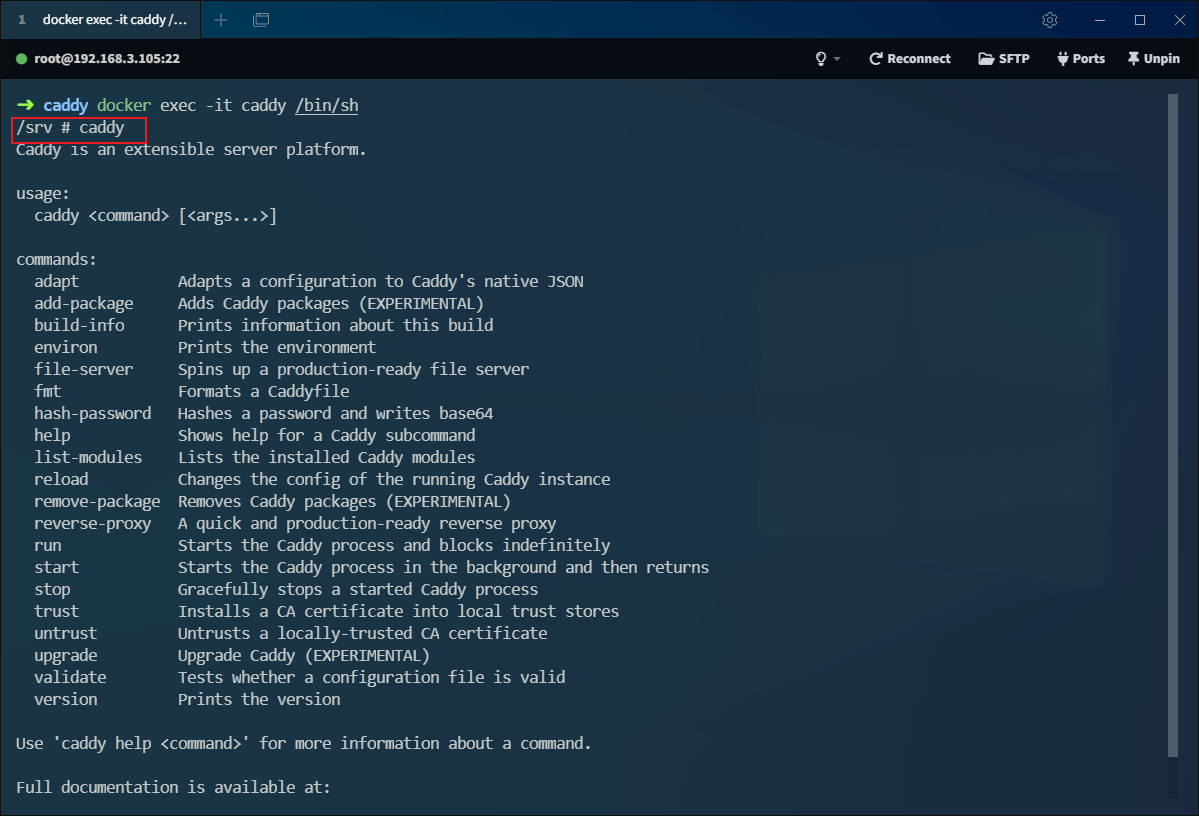Comment utiliser le caddy du serveur Web Nginx
Introduction à Caddy
Caddy est un serveur Web puissant et hautement évolutif qui compte actuellement plus de 38 000 étoiles sur GitHub. Caddy est écrit en langage Go et peut être utilisé pour l'hébergement de ressources statiques et le proxy inverse.
Caddy a les principales caractéristiques suivantes :
Par rapport à la configuration complexe de Nginx, sa configuration originale de Caddyfile est très simple
Vous pouvez modifier dynamiquement la configuration via l'API d'administration qu'il fournit
Prend en charge l'automatisation ; HTTPS par défaut Configuration, peut demander automatiquement un certificat HTTPS et le configurer ;
peut être étendu à des dizaines de milliers de sites
peut être exécuté n'importe où, sans dépendances supplémentaires ; en langage Go et a de la mémoire La sécurité est plus garantie.
Installation
Tout d'abord, nous installons Caddy directement sur CentOS 8. L'installation à l'aide de l'outil DNF est sans doute la plus simple. La méthode d'installation Docker sera présentée plus tard.
Utilisez la commande suivante pour installer Caddy via l'outil DNF. Après une installation réussie, Caddy sera enregistré en tant que service système ;
dnf install 'dnf-command(copr)' dnf copr enable @caddy/caddy dnf install caddy
Utilisez systemctl status caddy pour vérifier l'état de Caddy. un service système, mais il n’a pas été activé.
Utilisation Expérimentons l'utilisation de base de Caddy. Ce sont des opérations courantes pour les serveurs Web. Vous pouvez certainement les utiliser !
Expérimentons l'utilisation de base de Caddy. Ce sont des opérations courantes pour les serveurs Web. Vous pouvez certainement les utiliser !
Utilisation de base
Essayons d'utiliser Caddy pour commencer, spécifions que Caddy fonctionne sur le port 2015 et renvoie le message "Hello, world!".
L'utilisation directe de la commande caddy affichera les commandes courantes de Caddy. Vous saurez comment l'utiliser après avoir lu l'introduction. Les commandes couramment utilisées sont marquées :
L'utilisation de la commande caddy start peut exécuter le service Caddy. en arrière-plan ;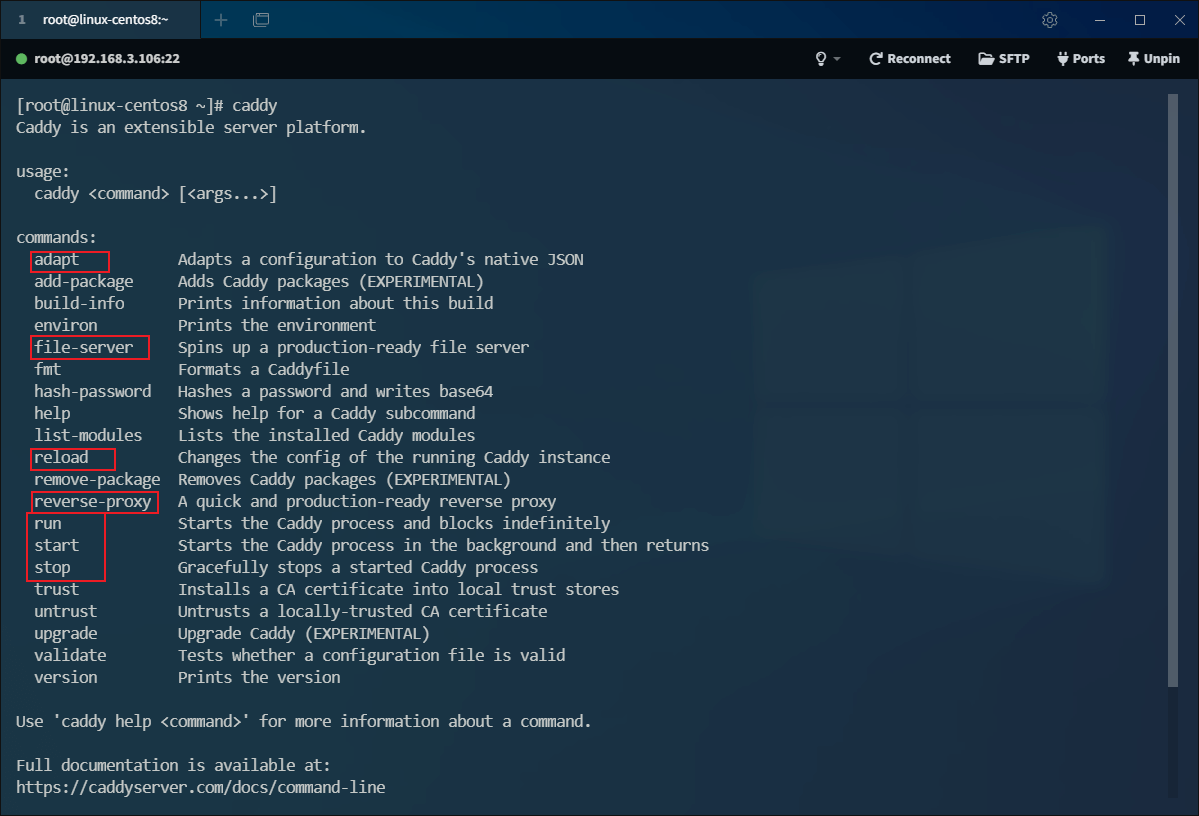
Caddy utilise les fichiers de configuration au format JSON par défaut. Cependant, comme il est difficile d'écrire une configuration au format JSON, il fournit également un formulaire de configuration plus concis tel que Caddyfile. Utilisez la commande suivante pour convertir automatiquement Caddyfile. dans la configuration JSON ;
caddy adapter
 Nous pouvons d'abord créer un fichier nommé Caddyfile. Le contenu du fichier est le suivant. Utilisez ensuite l'adaptateur caddy pour le convertir en configuration JSON, puis utilisez caddy reload pour rendre la configuration efficace. écoutera le port 2015 et reviendra Bonjour tout le monde !;
Nous pouvons d'abord créer un fichier nommé Caddyfile. Le contenu du fichier est le suivant. Utilisez ensuite l'adaptateur caddy pour le convertir en configuration JSON, puis utilisez caddy reload pour rendre la configuration efficace. écoutera le port 2015 et reviendra Bonjour tout le monde !;:2015 respond "Hello, world!"
Ensuite, nous utilisons La commande curl accède à localhost:2015 et renverra les informations spécifiées
Bien sûr, nous pouvons également utiliser l'API Admin fournie par Caddy ; pour afficher les informations de configuration, utilisez simplement la commande suivante :curl localhost:2019/config/
 La configuration JSON actuelle est la suivante, si vous utilisez directement la configuration JSON, vous devez écrire la configuration suivante. Utiliser Caddyfile est en effet beaucoup plus pratique !
La configuration JSON actuelle est la suivante, si vous utilisez directement la configuration JSON, vous devez écrire la configuration suivante. Utiliser Caddyfile est en effet beaucoup plus pratique ! {
"apps": {
"http": {
"servers": {
"srv0": {
"listen": [":2015"],
"routes": [{
"handle": [{
"body": "Hello, world!",
"handler": "static_response"
}]
}]
}
}
}
}
}Syntaxe de base de Caddyfile
Le cas suivant utilisera Caddyfile pour la configuration Nous devons comprendre sa syntaxe. Les règles de syntaxe spécifiques de Caddyfile sont les suivantes.
Présentez les mots-clés dans l'image ci-dessus pour faciliter la compréhension.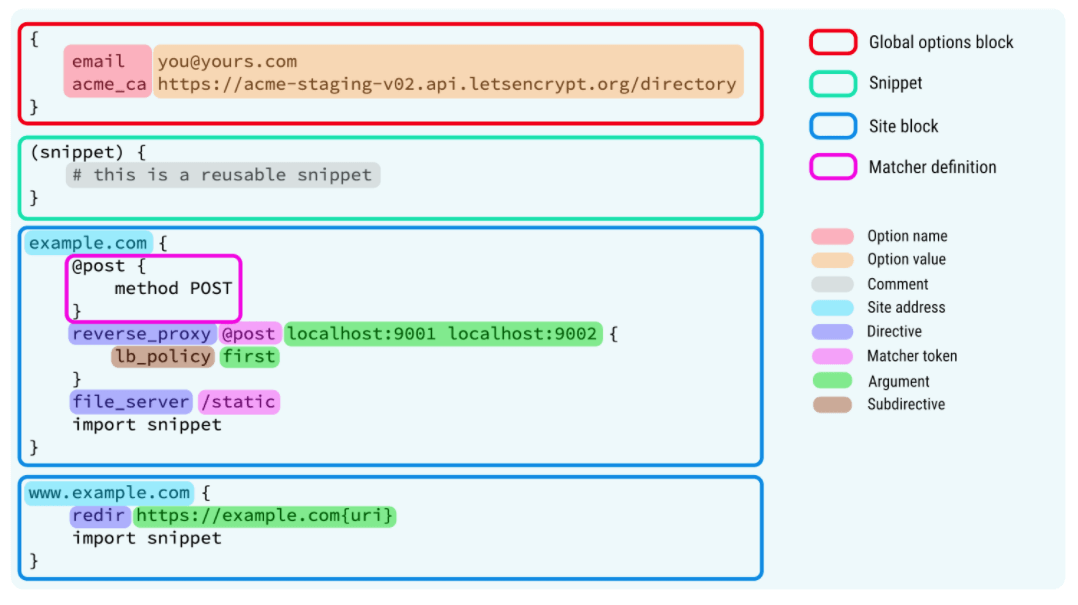
| Utilisation du | Bloc d'options globales | |
|---|---|---|
| peut être utilisée pour configurer s'il faut activer HTTPS et l'API d'administration, etc. | Snippet, | |
| Une fois défini, il peut être référencé via le mot-clé d'importation | Site Block | |
| Le proxy statique peut être configuré via file_server et le proxy dynamique peut être configuré via reverse_proxy | Matcher définition | |
| Par défaut, la commande aura un impact global, à travers lequel le périmètre d'influence pourra être précisé | Commentaire | |
| Utilisez le symbole # commençant par | Adresse du site | |
| Utilisez HTTPS par défaut. Si vous devez activer HTTP, vous devez spécifier le début de http:// | Directive | |
| La directive donne à Caddy des fonctions puissantes | 反向代理反向代理就是当请求访问你的代理服务器时,代理服务器会对你的请求进行转发,可以转发到静态的资源路径上去,也可以转发到动态的服务接口上去。我们以代理域名为例,讲解如何进行静态和动态代理。 静态代理静态代理就是将请求代理到不同的静态资源路径上去,这里我们将对docs.macrozheng.com的请求代理到我的文档项目中,对mall.macrozheng.com的请求代理到mall的前端项目中。 首先我们修改下本机的host文件:
然后将我们的文档项目和mall前端项目上传到Caddy的html目录中去,并进行解压操作:
修改Caddyfile文件,使用如下配置,修改完成后使用caddy reload命令刷新配置; http://docs.macrozheng.com {
root * /mydata/caddy/html/docs
file_server browse
}
http://mall.macrozheng.com {
root * /mydata/caddy/html/mall
file_server browse
}Copier après la connexion 如果你的Caddyfile文件格式不太合格的话,会出现如下警告,直接使用caddy fmt --overwrite格式化并重写配置即可解决;
通过docs.macrozheng.com即可访问部署好的文档项目了:
通过mall.macrozheng.com即可访问到部署好的前端项目了。
动态代理动态代理就是把代理服务器的请求转发到另一个服务上去,这里我们将把对api.macrozheng.com的请求代理到演示环境的API服务上去。 首先我们修改下本机的host文件,添加如下规则
修改Caddyfile文件,使用如下配置,修改完成后使用caddy reload命令刷新配置; http://api.macrozheng.com {
reverse_proxy http://admin-api.macrozheng.com
}Copier après la connexion 之后通过api.macrozheng.com/swagger-ui.html即可访问到mall-admin的API文档页面了。
文件压缩如果我们的服务器带宽比较低,网站访问速度会很慢,这时我们可以通过让Caddy开启Gzip压缩来提高网站的访问速度。这里我们以mall的前端项目为例来演示下它的提速效果。 我们需要修改Caddyfile文件,使用encode指令开启Gzip压缩,修改完成后使用caddy reload命令刷新配置; http://mall.macrozheng.com {
root * /mydata/caddy/html/mall
encode {
gzip
}
file_server browse
}Copier après la connexion 有个比较大的JS文件压缩前是1.7M;
压缩后为544K,访问速度也有很大提示;
另外我们可以看下响应信息,如果有Content-Encoding: gzip这个响应头表明Gzip压缩已经启用了。
地址重写有的时候我们的网站更换了域名,但还有用户在使用老的域名访问,这时可以通过Caddy的地址重写功能来让用户跳转到新的域名进行访问。 我们需要修改Caddyfile文件,使用redir指令重写地址,修改完成后使用caddy reload命令刷新配置; http://docs.macrozheng.com {
redir http://www.macrozheng.com
}Copier après la connexion 此时访问旧域名docs.macrozheng.com会直接跳转到www.macrozheng.com去。 按目录划分有时候我们需要使用同一个域名来访问不同的前端项目,这时候就需要通过子目录来区分前端项目了。 比如说我们需要按以下路径来访问各个前端项目;
我们需要修改Caddyfile文件,使用route指令定义路由,修改完成后使用caddy reload命令刷新配置。 http://www.macrozheng.com {
route /admin/* {
uri strip_prefix /admin
file_server {
root /mydata/caddy/html/admin
}
}
route /app/* {
uri strip_prefix /app
file_server {
root /mydata/caddy/html/app
}
}
file_server * {
root /mydata/caddy/html/www
}
}Copier après la connexion HTTPSCaddy能自动支持HTTPS,无需手动配置证书,这就是之前我们在配置域名时需要使用http://开头的原因,要想使用Caddy默认的HTTPS功能,按如下步骤操作即可。 首先我们需要修改域名的DNS解析,直接在购买域名的网站上设置即可,这里以docs.macrozheng.com域名为例; 请使用以下命令确认DNS解析记录是否正确,注意所配置的服务器的80和443端口需要在外网中可以正常访问: curl "https://cloudflare-dns.com/dns-query?name=docs.macrozheng.com&type=A" \ -H "accept: application/dns-json" Copier après la connexion 修改Caddyfile配置文件,进行如下配置; docs.macrozheng.com {
root * /mydata/caddy/html/docs
file_server browse
}Copier après la connexion 然后使用caddy run命令启动Caddy服务器即可,是不是非常方便! caddy run Copier après la connexion Docker支持当然Caddy也是支持使用Docker进行安装使用的,其使用和直接在CentOS上安装基本一致。 首先使用如下命令下载Caddy的Docker镜像; docker pull caddy Copier après la connexion 然后在/mydata/caddy/目录下创建Caddyfile配置文件,文件内容如下; http://192.168.3.105:80 respond "Hello, world!" Copier après la connexion 之后使用如下命令启动caddy服务,这里将宿主机上的Caddyfile配置文件、Caddy的数据目录和网站目录挂载到了容器中; docker run -p 80:80 -p 443:443 --name caddy \
-v /mydata/caddy/Caddyfile:/etc/caddy/Caddyfile \
-v /mydata/caddy/data:/data \
-v /mydata/caddy/html:/usr/share/caddy \
-d caddyCopier après la connexion 之后使用docker exec进入caddy容器内部执行命令; docker exec -it caddy /bin/sh Copier après la connexion 输入Caddy命令即可操作,之后的操作就和我们直接在CentOS上安装一样了。
Ce qui précède est le contenu détaillé de. pour plus d'informations, suivez d'autres articles connexes sur le site Web de PHP en chinois! Déclaration de ce site Web
Le contenu de cet article est volontairement contribué par les internautes et les droits d'auteur appartiennent à l'auteur original. Ce site n'assume aucune responsabilité légale correspondante. Si vous trouvez un contenu suspecté de plagiat ou de contrefaçon, veuillez contacter admin@php.cn

Outils d'IA chauds
Undresser.AI UndressApplication basée sur l'IA pour créer des photos de nu réalistes 
AI Clothes RemoverOutil d'IA en ligne pour supprimer les vêtements des photos. 
Undress AI ToolImages de déshabillage gratuites 
Clothoff.ioDissolvant de vêtements AI 
Video Face SwapÉchangez les visages dans n'importe quelle vidéo sans effort grâce à notre outil d'échange de visage AI entièrement gratuit ! 
Article chaud
Comment réparer KB5055523 ne parvient pas à s'installer dans Windows 11?
3 Il y a quelques semaines
By DDD
Comment réparer KB5055518 ne parvient pas à s'installer dans Windows 10?
3 Il y a quelques semaines
By DDD
<🎜>: Dead Rails - Comment apprivoiser les loups
4 Il y a quelques semaines
By DDD
Niveaux de force pour chaque ennemi et monstre de R.E.P.O.
4 Il y a quelques semaines
By 尊渡假赌尊渡假赌尊渡假赌
<🎜>: Grow A Garden - Guide de mutation complet
2 Il y a quelques semaines
By DDD

Outils chauds
Bloc-notes++7.3.1Éditeur de code facile à utiliser et gratuit 
SublimeText3 version chinoiseVersion chinoise, très simple à utiliser 
Envoyer Studio 13.0.1Puissant environnement de développement intégré PHP 
Dreamweaver CS6Outils de développement Web visuel 
SublimeText3 version MacLogiciel d'édition de code au niveau de Dieu (SublimeText3) 
Sujets chauds
Tutoriel Java
 1659
1659
 14
14
Tutoriel CakePHP
 1415
1415
 52
52
Tutoriel Laravel
 1309
1309
 25
25
Tutoriel PHP
 1257
1257
 29
29
Tutoriel C#
 1231
1231
 24
24
 Comment configurer Nginx dans Windows
Apr 14, 2025 pm 12:57 PM
Comment configurer Nginx dans Windows
Apr 14, 2025 pm 12:57 PM
Comment configurer Nginx dans Windows? Installez Nginx et créez une configuration d'hôte virtuelle. Modifiez le fichier de configuration principale et incluez la configuration de l'hôte virtuel. Démarrer ou recharger nginx. Testez la configuration et affichez le site Web. Activer sélectivement SSL et configurer les certificats SSL. Définissez sélectivement le pare-feu pour permettre le trafic Port 80 et 443.  Comment vérifier le nom du conteneur Docker
Apr 15, 2025 pm 12:21 PM
Comment vérifier le nom du conteneur Docker
Apr 15, 2025 pm 12:21 PM
Vous pouvez interroger le nom du conteneur Docker en suivant les étapes: répertorier tous les conteneurs (Docker PS). Filtrez la liste des conteneurs (à l'aide de la commande grep). Obtient le nom du conteneur (situé dans la colonne "Noms").  Comment démarrer un conteneur par Docker
Apr 15, 2025 pm 12:27 PM
Comment démarrer un conteneur par Docker
Apr 15, 2025 pm 12:27 PM
Étapes de démarrage du conteneur Docker: Tirez l'image du conteneur: Exécutez "Docker Pull [Mirror Name]". Créer un conteneur: utilisez "Docker Create [Options] [Mirror Name] [Commandes et paramètres]". Démarrez le conteneur: exécutez "docker start [nom de conteneur ou id]". Vérifiez l'état du conteneur: vérifiez que le conteneur s'exécute avec "Docker PS".  Comment vérifier si Nginx est démarré
Apr 14, 2025 pm 01:03 PM
Comment vérifier si Nginx est démarré
Apr 14, 2025 pm 01:03 PM
Comment confirmer si Nginx est démarré: 1. Utilisez la ligne de commande: SystemCTl Status Nginx (Linux / Unix), netStat -ano | Findstr 80 (Windows); 2. Vérifiez si le port 80 est ouvert; 3. Vérifiez le message de démarrage NGINX dans le journal système; 4. Utilisez des outils tiers, tels que Nagios, Zabbix et Icinga.  Comment créer des conteneurs pour Docker
Apr 15, 2025 pm 12:18 PM
Comment créer des conteneurs pour Docker
Apr 15, 2025 pm 12:18 PM
Créer un conteneur dans Docker: 1. Tirez l'image: docker pull [Nom du miroir] 2. Créer un conteneur: docker run [Options] [Nom du miroir] [Commande] 3. Démarrez le conteneur: docker start [Nom du conteneur]  Comment vérifier la version nginx
Apr 14, 2025 am 11:57 AM
Comment vérifier la version nginx
Apr 14, 2025 am 11:57 AM
Les méthodes qui peuvent interroger la version Nginx sont: utilisez la commande nginx -v; Afficher la directive de version dans le fichier nginx.conf; Ouvrez la page d'erreur Nginx et affichez le titre de la page.  Comment configurer le nom de domaine du serveur cloud dans nginx
Apr 14, 2025 pm 12:18 PM
Comment configurer le nom de domaine du serveur cloud dans nginx
Apr 14, 2025 pm 12:18 PM
Comment configurer un nom de domaine NGINX sur un serveur cloud: Créez un enregistrement A pointant vers l'adresse IP publique du serveur cloud. Ajoutez des blocs d'hôtes virtuels dans le fichier de configuration Nginx, en spécifiant le port d'écoute, le nom de domaine et le répertoire racine du site Web. Redémarrez Nginx pour appliquer les modifications. Accéder à la configuration du test de nom de domaine. Autres notes: Installez le certificat SSL pour activer HTTPS, assurez-vous que le pare-feu autorise le trafic Port 80 et attendez que la résolution DNS prenne effet.  Que faire si le serveur Nginx est suspendu
Apr 14, 2025 am 11:42 AM
Que faire si le serveur Nginx est suspendu
Apr 14, 2025 am 11:42 AM
Lorsque le serveur Nginx tombe en panne, vous pouvez effectuer les étapes de dépannage suivantes: vérifiez que le processus Nginx est en cours d'exécution. Affichez le journal d'erreur pour les messages d'erreur. Vérifiez la syntaxe de la configuration Nginx. Assurez-vous que Nginx a les autorisations dont vous avez besoin pour accéder au fichier. Vérifiez le descripteur de fichier pour ouvrir des limites. Confirmez que Nginx écoute sur le port correct. Ajoutez des règles de pare-feu pour permettre le trafic Nginx. Vérifiez les paramètres proxy inversés, y compris la disponibilité du serveur backend. Pour plus d'assistance, veuillez contacter le support technique. 
|